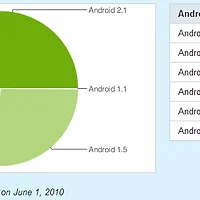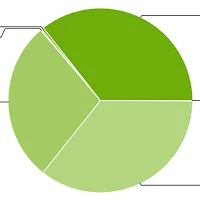그동안 가지고 있던 갤럭시(GT-i7500, 갤럭시-A가 아닌 원조 갤럭시 ㅜ.ㅜ)에 커스텀롬인
Galaxo 1.1.1 (Cupcake)을 설치해서 사용했었다.
이유는 WiFi Tethering이 된다는 점!! (Donut 인 Galaxo 1.6.2는 WiFiTether 지원 안됨)
가지고 있는 iPad를 위해 구지 낮은 버전의 안드로이드를 사용했었다.
오늘 확인해보니 Galaxo가 1.6.3.3으로 업그레이드 되면서 WiFiTether를 지원하는 것이 아닌가!!!
오랜만에 업데이트 하면서 갤럭시에 Galaxo 커스텀롬 설치 과정을 정리해본다...
Galaxo 홈페이지
1) 우선 Android SDK가 설치되어 있어야 하며, 갤럭시용 ADB Driver가 설치되어 있어야한다.
Android SDK 다운로드
갤럭시용 ADB Driver 설치
2) 최신 Recovery 이미지와 롬이미지를 다운로드
(현재 Recovery 4.6.3과 Galaxo 1.6.3.3 )
다운로드
3) 다음 명령을 실행하여 flash 내에 recovery 이미지를 writing 명령 수행.
./adb shell sync
6) 커스텀롬과 안드로이드용 어플을 위한 제조사 롬(JC6)를 sdcard로 옮긴다.
./adb push update.zip /sdcard/update.zip
./adb push I7500XEJC6.tar /sdcard/SAMSUNG.tar
6)
./adb shell reboot recovery
(또는 Volume Down + Call Button + End Button 눌러서 구동 가능)

7) "Nandroid backup"을 통해 현재 단말 설정을 Backup
* 혹시 Rooting
8) "Wipe data/factory reset" 선택
9) "Apply sdcard:update.zip" 선택
10) "Restore G.Apps" 선택
11) "Enable root (su)" 선택. 이때 Error 메세지가 나타날 수 있으나, 이는 단말이 Rooting이 되어 있어서
나타나는 메세지이므로 걱정할 필요는 없다.
12) "Reboot System Now" 선택
13) Enjoy It!!!
참고) http://wiki.dandascalescu.com/reviews/gadgets/pda_phones/samsung_i7500_galaxy#Flashing_the_Galaxo_v1.1.1_ROM
* 혹시 문제가 발생한 경우 "Mount SD(s) on PC"를 선택해서 PC에 연결한 후 새 파일을 옮겨 새 작업을 진행할 수도 있다.
Galaxo 1.1.1 (Cupcake)을 설치해서 사용했었다.
이유는 WiFi Tethering이 된다는 점!! (Donut 인 Galaxo 1.6.2는 WiFiTether 지원 안됨)
가지고 있는 iPad를 위해 구지 낮은 버전의 안드로이드를 사용했었다.
오늘 확인해보니 Galaxo가 1.6.3.3으로 업그레이드 되면서 WiFiTether를 지원하는 것이 아닌가!!!
오랜만에 업데이트 하면서 갤럭시에 Galaxo 커스텀롬 설치 과정을 정리해본다...
Galaxo 홈페이지
1) 우선 Android SDK가 설치되어 있어야 하며, 갤럭시용 ADB Driver가 설치되어 있어야한다.
Android SDK 다운로드
갤럭시용 ADB Driver 설치
2) 최신 Recovery 이미지와 롬이미지를 다운로드
(현재 Recovery 4.6.3과 Galaxo 1.6.3.3 )
다운로드
3) 다음 명령을 실행하여 flash 내에 recovery 이미지를 writing 명령 수행.
[SDK위치]\tools\fastboot.exe flash recovery [Recovery위치]\recovery.img
화면 상에 <waiting for device>라고 표시가 된다.
4)단말을 Recovery 모드로 부팅한 후 케이블 연결하여 recovery 이미지 전송
단말 Power Off 후 End 버튼과 Call 버튼을 동시에 누르면 Recovery 모드로 부팅되는데
이 때 15초 내에 케이블을 연결하면 커맨드 화면에 recovery 이미지 전송 상황을 확인할 수 있다.
./fastboot flash recovery recovery.img
< waiting for device >
sending 'recovery' (2960 KB)... OKAY
writing 'recovery'... OKAY
5) 다음 명령을 통해 Recovery 툴을 설치한다.
./adb push RECTOOLS.tar.gz /sdcard/./adb shell sync
6) 커스텀롬과 안드로이드용 어플을 위한 제조사 롬(JC6)를 sdcard로 옮긴다.
./adb push update.zip /sdcard/update.zip
./adb push I7500XEJC6.tar /sdcard/SAMSUNG.tar
6)
Recovery 모드로 리부팅한다../adb shell reboot recovery
(또는 Volume Down + Call Button + End Button 눌러서 구동 가능)

7) "Nandroid backup"을 통해 현재 단말 설정을 Backup
* 혹시 Rooting
8) "Wipe data/factory reset" 선택
9) "Apply sdcard:update.zip" 선택
10) "Restore G.Apps" 선택
11) "Enable root (su)" 선택. 이때 Error 메세지가 나타날 수 있으나, 이는 단말이 Rooting이 되어 있어서
나타나는 메세지이므로 걱정할 필요는 없다.
12) "Reboot System Now" 선택
13) Enjoy It!!!
참고) http://wiki.dandascalescu.com/reviews/gadgets/pda_phones/samsung_i7500_galaxy#Flashing_the_Galaxo_v1.1.1_ROM
* 혹시 문제가 발생한 경우 "Mount SD(s) on PC"를 선택해서 PC에 연결한 후 새 파일을 옮겨 새 작업을 진행할 수도 있다.
'개발 이야기 > Android' 카테고리의 다른 글
| [Android Dashboard] 안드로이드 Eclair(2.1)가 어느덧 절반?? (0) | 2010.06.07 |
|---|---|
| Android Dashboard - 안드로이드 버전별,스크린사이즈별 분포, 2.1의 약진? (0) | 2010.05.18 |
| [안드로이드/개발] Intent, Activity, ACTION, OnActivityResult() 총정리 (3) | 2010.04.03 |
| [안드로이드]삼성 갤럭시(GT-i7500) - 하드웨어 리셋(Hardware Reset) (0) | 2010.03.22 |
| [안드로이드 마켓] 보호된 어플(Protected App)의 apk 추출하기 (5) | 2010.03.21 |